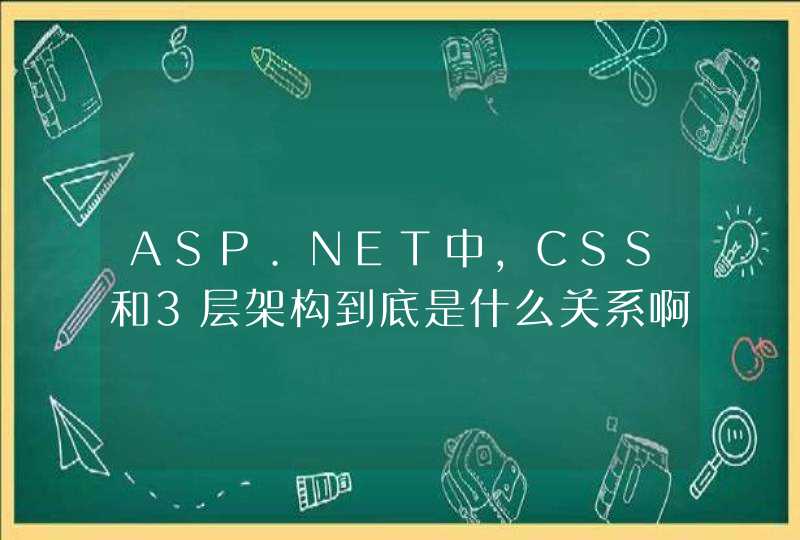<head>
<meta charset='UTF-8' />
<title>Transparent Borders</title>
<link rel='stylesheet' type='text/css' href='css/style.css' />
<style>
#lightbox {
background-color: white
-moz-background-clip: padding /* Firefox 3.6 */
-webkit-background-clip: padding /* Safari 4? Chrome 6? */
background-clip: padding-box /* Firefox 4, Safari 5, Opera 10, IE 9 */
border: 20px solid rgba(0,0,0,0.3)
/*-webkit-border-radius: 40px
-moz-border-radius: 40px
border-radius: 40px*/
padding: 30px
width: 250px
text-align: center
position: absolute
top: 100px
left: 200px
}
</style>
</head>
<body>
<div id="page-wrap">
<p>这里是很多很多文字,方便看清透明度这里是很多很多文字,方便看清透明度这里是很多很多文字,方便看清透明度这里是很多很多文字,方便看清透明度这里是很多很多文字,方便看清透明度这里是很多很多文字,方便看清透明度这里是很多很多文字,方便看清透明度这里是很多很多文字,方便看清透明度这里是很多很多文字,方便看清透明度这里是很多很多文字,方便看清透明度这里是很多很多文字,方便看清透明度这里是很多很多文字,方便看清透明度</p>
<p>这里是很多很多文字,方便看清透明度这里是很多很多文字,方便看清透明度这里是很多很多文字,方便看清透明度这里是很多很多文字,方便看清透明度这里是很多很多文字,方便看清透明度这里是很多很多文字,方便看清透明度这里是很多很多文字,方便看清透明度这里是很多很多文字,方便看清透明度这里是很多很多文字,方便看清透明度这里是很多很多文字,方便看清透明度这里是很多很多文字,方便看清透明度这里是很多很多文字,方便看清透明度</p>
<p>这里是很多很多文字,方便看清透明度这里是很多很多文字,方便看清透明度这里是很多很多文字,方便看清透明度这里是很多很多文字,方便看清透明度这里是很多很多文字,方便看清透明度这里是很多很多文字,方便看清透明度这里是很多很多文字,方便看清透明度这里是很多很多文字,方便看清透明度这里是很多很多文字,方便看清透明度这里是很多很多文字,方便看清透明度这里是很多很多文字,方便看清透明度这里是很多很多文字,方便看清透明度</p>
<p>这里是很多很多文字,方便看清透明度这里是很多很多文字,方便看清透明度这里是很多很多文字,方便看清透明度这里是很多很多文字,方便看清透明度这里是很多很多文字,方便看清透明度这里是很多很多文字,方便看清透明度这里是很多很多文字,方便看清透明度这里是很多很多文字,方便看清透明度这里是很多很多文字,方便看清透明度这里是很多很多文字,方便看清透明度这里是很多很多文字,方便看清透明度这里是很多很多文字,方便看清透明度</p>
<p>这里是很多很多文字,方便看清透明度这里是很多很多文字,方便看清透明度这里是很多很多文字,方便看清透明度这里是很多很多文字,方便看清透明度这里是很多很多文字,方便看清透明度这里是很多很多文字,方便看清透明度这里是很多很多文字,方便看清透明度这里是很多很多文字,方便看清透明度这里是很多很多文字,方便看清透明度这里是很多很多文字,方便看清透明度这里是很多很多文字,方便看清透明度这里是很多很多文字,方便看清透明度</p>
<p>这里是很多很多文字,方便看清透明度这里是很多很多文字,方便看清透明度这里是很多很多文字,方便看清透明度这里是很多很多文字,方便看清透明度这里是很多很多文字,方便看清透明度这里是很多很多文字,方便看清透明度这里是很多很多文字,方便看清透明度这里是很多很多文字,方便看清透明度这里是很多很多文字,方便看清透明度这里是很多很多文字,方便看清透明度这里是很多很多文字,方便看清透明度这里是很多很多文字,方便看清透明度</p>
<p>这里是很多很多文字,方便看清透明度这里是很多很多文字,方便看清透明度这里是很多很多文字,方便看清透明度这里是很多很多文字,方便看清透明度这里是很多很多文字,方便看清透明度这里是很多很多文字,方便看清透明度这里是很多很多文字,方便看清透明度这里是很多很多文字,方便看清透明度这里是很多很多文字,方便看清透明度这里是很多很多文字,方便看清透明度这里是很多很多文字,方便看清透明度这里是很多很多文字,方便看清透明度</p>
<p>这里是很多很多文字,方便看清透明度这里是很多很多文字,方便看清透明度这里是很多很多文字,方便看清透明度这里是很多很多文字,方便看清透明度这里是很多很多文字,方便看清透明度这里是很多很多文字,方便看清透明度这里是很多很多文字,方便看清透明度这里是很多很多文字,方便看清透明度这里是很多很多文字,方便看清透明度这里是很多很多文字,方便看清透明度这里是很多很多文字,方便看清透明度这里是很多很多文字,方便看清透明度</p>
<p>这里是很多很多文字,方便看清透明度这里是很多很多文字,方便看清透明度这里是很多很多文字,方便看清透明度这里是很多很多文字,方便看清透明度这里是很多很多文字,方便看清透明度这里是很多很多文字,方便看清透明度这里是很多很多文字,方便看清透明度这里是很多很多文字,方便看清透明度这里是很多很多文字,方便看清透明度这里是很多很多文字,方便看清透明度这里是很多很多文字,方便看清透明度这里是很多很多文字,方便看清透明度</p>
<p>这里是很多很多文字,方便看清透明度这里是很多很多文字,方便看清透明度这里是很多很多文字,方便看清透明度这里是很多很多文字,方便看清透明度这里是很多很多文字,方便看清透明度这里是很多很多文字,方便看清透明度这里是很多很多文字,方便看清透明度这里是很多很多文字,方便看清透明度这里是很多很多文字,方便看清透明度这里是很多很多文字,方便看清透明度这里是很多很多文字,方便看清透明度这里是很多很多文字,方便看清透明度</p>
<p>这里是很多很多文字,方便看清透明度这里是很多很多文字,方便看清透明度这里是很多很多文字,方便看清透明度这里是很多很多文字,方便看清透明度这里是很多很多文字,方便看清透明度这里是很多很多文字,方便看清透明度这里是很多很多文字,方便看清透明度这里是很多很多文字,方便看清透明度这里是很多很多文字,方便看清透明度这里是很多很多文字,方便看清透明度这里是很多很多文字,方便看清透明度这里是很多很多文字,方便看清透明度</p>
<div id="lightbox">
<h1>一个层就可以搞定</h1>
ye!!!!
</div>
</div>
</body>
</html>
一个层就可以搞定的了。。。用到background-clip
这里的效果是这样:
阴影什么的,自己加上就可以了。
利用alpha通道设定透明度的时候需要单独对每一个设定,而opacity直接就运用在了整个标签上, 其实这就是两者最大的区别,总结来说,opacity只能设定整个元素的透明值,而alpha通道可以特定对元素的某个属性设定透明值,比如上面的背景、 边框、文字等。如果是一个正方形,我们写边时,会用到border,但我们这里讨论的三角形本身就是border,不可能再给border添加border属性,所以我们需要用到其他办法。最容易想到的,是叠加层。思路是将两个三角形叠加在一起,外层三角形稍大一些,颜色设置成边框所需的颜色;内层三角形绝对定位在里面。整体就能形成带边框三角形的假象。
这里就涉及到一个绝对定位的问题,上、下、左、右四种方向的三角形相对于父级定位是不同的。首先我们来看下,当定位都为0(left:0pxtop:0px)时,会发生什么。
HTML:
<!-- 向上的三角形 -->
<div class="triangle_border_up">
<span></span>
</div>
<!-- 向下的三角形 -->
<div class="triangle_border_down">
<span></span>
</div>
<!-- 向左的三角形 -->
<div class="triangle_border_left">
<span></span>
</div>
<!-- 向右的三角形 -->
<div class="triangle_border_right">
<span></span>
</div>
CSS:
/*向上*/
.triangle_border_up{
width:0
height:0
border-width:0 30px 30px
border-style:solid
border-color:transparent transparent #333/*透明 透明 灰*/
margin:40px auto
position:relative
}
.triangle_border_up span{
display:block
width:0
height:0
border-width:0 28px 28px
border-style:solid
border-color:transparent transparent #fc0/*透明 透明 黄*/
position:absolute
top:0px
left:0px
}
/*向下*/
.triangle_border_down{
width:0
height:0
border-width:30px 30px 0
border-style:solid
border-color:#333 transparent transparent/*灰 透明 透明 */
margin:40px auto
position:relative
}
.triangle_border_down span{
display:block
width:0
height:0
border-width:28px 28px 0
border-style:solid
border-color:#fc0 transparent transparent/*黄 透明 透明 */
position:absolute
top:0px
left:0px
}
/*向左*/
.triangle_border_left{
width:0
height:0
border-width:30px 30px 30px 0
border-style:solid
border-color:transparent #333 transparent transparent/*透明 灰 透明 透明 */
margin:40px auto
position:relative
}
.triangle_border_left span{
display:block
width:0
height:0
border-width:28px 28px 28px 0
border-style:solid
border-color:transparent #fc0 transparent transparent/*透明 黄 透明 透明 */
position:absolute
top:0px
left:0px
}
/*向右*/
.triangle_border_right{
width:0
height:0
border-width:30px 0 30px 30px
border-style:solid
border-color:transparent transparent transparent #333/*透明 透明 透明 灰*/
margin:40px auto
position:relative
}
.triangle_border_right span{
display:block
width:0
height:0
border-width:28px 0 28px 28px
border-style:solid
border-color:transparent transparent transparent #fc0/*透明 透明 透明 黄*/
position:absolute
top:0px
left:0px
}
效果如图:
为什么不是我们预想的如下图的样子呢
原因是,我们看到的三角形是边,而不是真的具有内容的区域,请回忆下CSS的盒子模型的内容。
绝对定位(position:absolute),是根据相对定位父层内容的边界计算的。
再结合上篇我们最开始写的宽高为0的空div:
这个空的div,content的位置在中心,所以内部三角形是根据中心这个点来定位的。
为了看清楚一些,我们使用上一次的方法,给span增加一个阴影:
1
box-shadow:0 0 2px rgba(0,0,0,1)
效果如图:
这回我们明确的知道了,内部的三角形都是根据外部三角形实际内容的点来定位的,而非我们肉眼看到的三角形的边界定位。
HTML不变,CSS:
/*向上*/
.triangle_border_up{
width:0
height:0
border-width:0 30px 30px
border-style:solid
border-color:transparent transparent #333/*透明 透明 灰*/
margin:40px auto
position:relative
}
.triangle_border_up span{
display:block
width:0
height:0
border-width:0 28px 28px
border-style:solid
border-color:transparent transparent #fc0/*透明 透明 黄*/
position:absolute
top:1px
left:-28px
}
/*向下*/
.triangle_border_down{
width:0
height:0
border-width:30px 30px 0
border-style:solid
border-color:#333 transparent transparent/*灰 透明 透明 */
margin:40px auto
position:relative
}
.triangle_border_down span{
display:block
width:0
height:0
border-width:28px 28px 0
border-style:solid
border-color:#fc0 transparent transparent/*黄 透明 透明 */
position:absolute
top:-29px
left:-28px
}
/*向左*/
.triangle_border_left{
width:0
height:0
border-width:30px 30px 30px 0
border-style:solid
border-color:transparent #333 transparent transparent/*透明 灰 透明 透明 */
margin:40px auto
position:relative
}
.triangle_border_left span{
display:block
width:0
height:0
border-width:28px 28px 28px 0
border-style:solid
border-color:transparent #fc0 transparent transparent/*透明 黄 透明 透明 */
position:absolute
top:-28px
left:1px
}
/*向右*/
.triangle_border_right{
width:0
height:0
border-width:30px 0 30px 30px
border-style:solid
border-color:transparent transparent transparent #333/*透明 透明 透明 灰*/
margin:40px auto
position:relative
}
.triangle_border_right span{
display:block
width:0
height:0
border-width:28px 0 28px 28px
border-style:solid
border-color:transparent transparent transparent #fc0/*透明 透明 透明 黄*/
position:absolute
top:-28px
left:-29px
效果如图:
进一步来写气泡框的三角形,如图所示:
HTML:
<div class="test_triangle_border">
<a href="#">三角形</a>
<div class="popup">
<span><em></em></span>纯CSS写带边框的三角形
</div>
</div>
CSS:
.test_triangle_border{
width:200px
margin:0 auto 20px
position:relative
}
.test_triangle_border a{
color:#333
font-weight:bold
text-decoration:none
}
.test_triangle_border .popup{
width:100px
background:#fc0
padding:10px 20px
color:#333
border-radius:4px
position:absolute
top:30px
left:30px
border:1px solid #333
}
.test_triangle_border .popup span{
display:block
width:0
height:0
border-width:0 10px 10px
border-style:solid
border-color:transparent transparent #333
position:absolute
top:-10px
left:50%/* 三角形居中显示 */
margin-left:-10px/* 三角形居中显示 */
}
.test_triangle_border .popup em{
display:block
width:0
height:0
border-width:0 10px 10px
border-style:solid
border-color:transparent transparent #fc0
position:absolute
top:1px
left:-10px
}
(2)东北、东南、西北、西南三角形的写法
继续,来写西北方(↖),东北方(↗),西南方(↙),东南方(↘)的三角形。
原理如图:
根据颜色的划分,每个可以有两种CSS来写,分别利用不同的边来创造所需三角形。
写一个nw(↖)的例子:
HTML:
1
<div class="triangle_border_nw"></div>
CSS(1):
.triangle_border_nw{
width:0
height:0
border-width:30px 30px 0 0
border-style:solid
border-color:#6c6 transparent transparent transparent
margin:40px auto
position:relative
}
CSS(2):
.triangle_border_nw{
width:0
height:0
border-width:0 0 30px 30px
border-style:solid
border-color:transparent transparent transparent #6c6
margin:40px auto
position:relative
}
两种CSS效果均如图所示:
以上是利用CSS写三角形,晋级到
(1)有边框的三角形
(2)东北、东南、西北、西南三角形的写法